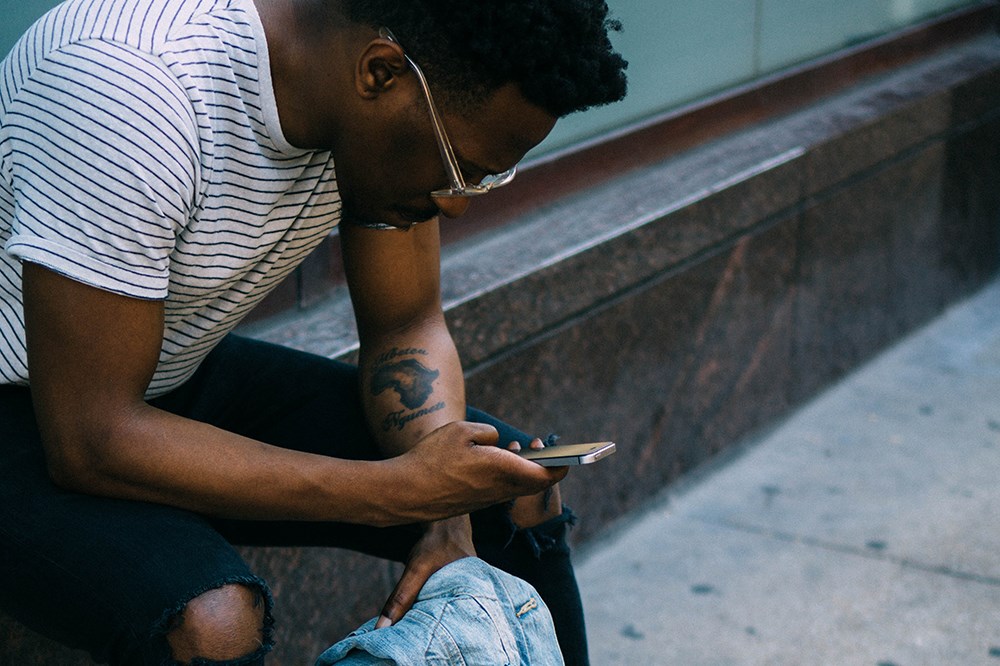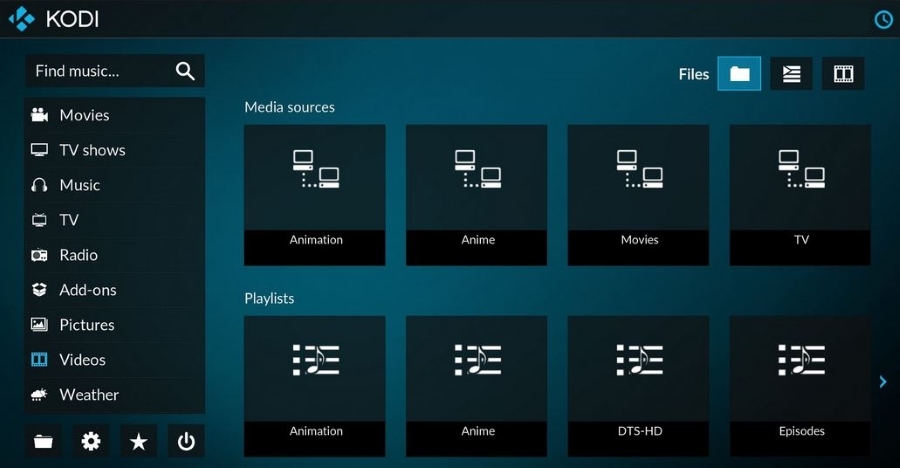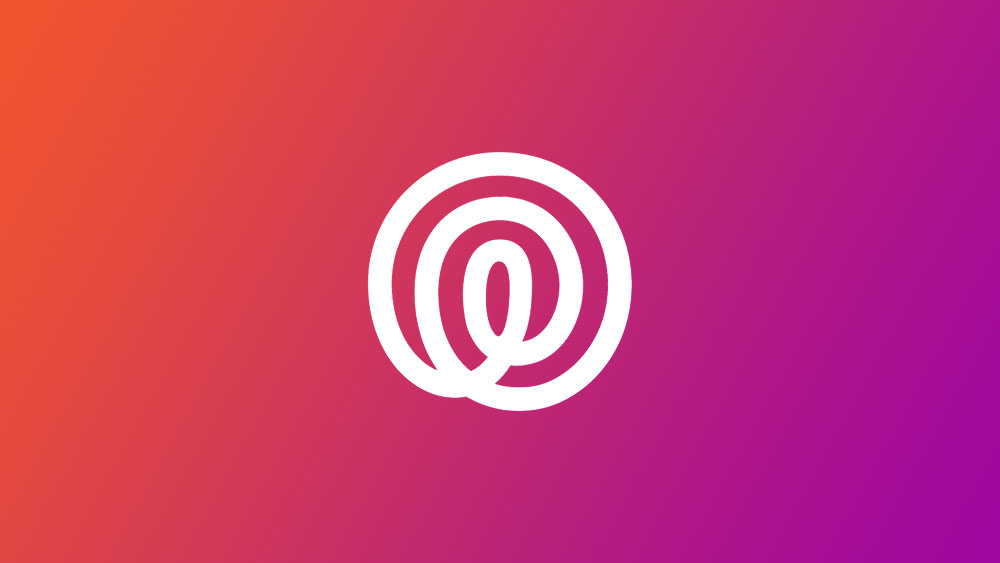Като превъзходна (OTT) медийна услуга, Hulu ви позволява да гледате телевизия на живо, без да се налага да получавате абонамент за кабел или сателит. Той също така разполага с библиотека от хиляди филми и телевизионни предавания, въпреки че телевизионното му предлагане на живо привлича масово потребителите, които търсят алтернативни начини да гледат телевизия.

Потребителите на Hulu обаче често се оплакват, че качеството на картината страда, когато гледате телевизия на живо, което не е съвсем неочаквано. OTT услуги като Hulu Live се адаптират според скоростта на интернет, която им е достъпна. Така че, ако трябва да получите връзка с Hulu Live с по-малко от оптимална интернет връзка, има вероятност качеството на картината да се влоши.
Най -често срещаните проблеми на живо с Hulu
Някои от най -често срещаните проблеми, с които се сблъскват потребителите на Hulu Live, е, че определен телевизионен канал би замръзнал в средата на програма или бифер за известно време, преди да възобнови потока. Както вече споменахме, тези проблеми често са причинени от грешки при свързване.
Самият Hulu признава, че някои от тези проблеми могат да възникнат. След като се уверим, че интернет връзката ни не е проблем, ще опитаме някои други поправки, препоръчани от създателите на приложения.

Как да проверите скоростта на интернет
Проверката на скоростта на вашата интернет връзка е лесна. Hulu препоръчва да имате поне 8.0 Mbps скорости за изтегляне за гледане на телевизия на живо на неговата платформа, докато тази скорост се увеличава до 16.0 Mbps, ако искате да предавате поточно съдържание в 4K.
Има доста онлайн ресурси за проверка на скоростта на интернет в интернет. Ако използвате настолен компютър, Speedtest от Ookla е чудесен безплатен ресурс, за да разберете дали скоростта на вашия интернет е на необходимото ниво.
Ако използвате устройство с Android, можете да изтеглите Speedtest от Google Play Store. Предлага се и в App Store за устройства с iOS.

Други диагнози
След като установите, че вашата интернет връзка не е проблем, нека разгледаме някои от другите проблеми, с които бихте могли да се сблъскате. Ако приложението Hulu Live замръзва или не се буферира, едно от първите неща, които трябва да направите, е да рестартирате приложението.
За да направите това, излезте от Hulu и всички други приложения, работещи във фонов режим. Ако е възможно, рестартирайте и устройството си и след това опитайте да отворите Hulu отново. Шансовете са, че тази проста процедура ще реши проблема ви или ще трябва да извършите цикъл на захранване.
Извършване на цикъл на захранване
За да извършите цикъл на захранване, затворете приложението Hulu, устройството, на което работи, и дори модема или рутера, които използвате за вашата интернет връзка. Дайте на тези устройства няколко минути, особено на рутера или модема, и опитайте да рестартирате отново Hulu на вашето устройство.
В повечето сценарии електрическият цикъл върши работа. В случай, че приложението ви Hulu Live все още не работи според очакванията, може да има други проблеми.
Проверка на актуализации на приложения и системи
Има голяма вероятност да не сте успели да актуализирате приложението си. Или че системата ви не е актуализирана от известно време. Ако не сте сигурни за актуализациите на приложението си, препоръчваме ви да проверите на официалния уебсайт на Hulu. Щракнете тук и след това проверете за актуализации на Hulu в зависимост от устройството, което използвате.
Потребителите на Roku също често се сблъскват с този проблем. Затова ние бихме им препоръчали внимателно да проверят всички актуализации.
Също така проверете за системни актуализации, докато сте на него. Понякога приложенията няма да работят оптимално, ако операционният ви софтуер е остарял.
Изчистване на кеша и данните
Понякога запълненият кеш и данни могат да възпрепятстват способността на приложенията да функционират правилно. Трябва да изчиствате кеша и данните си рутинно. В случай, че не сте го правили известно време, не бихме могли да го препоръчаме по -силно.
За да почистите кеша и данните на Hulu, стартирайте устройството си и отидете на Настройки. След това отидете на Приложения и изберете приложението Hulu. Или в панела на приложението Hulu, или в друга подкатегория, наречена Съхранение, ще намерите опциите за Изтрий кеш-памет и Изчистване на данни.
За устройства на Apple няма начин директно да изчистите кеша и данните. Първо ще трябва да деинсталирате приложението Hulu от вашето устройство Apple и след това да го инсталирате отново.
Ако използвате уеб браузър за Hulu, изчистете кеша и данните под опцията за настройки на вашия интернет браузър.
Насладете се на Hulu!
Надяваме се, че тази статия ви е помогнала да определите проблема с приложението Hulu. Кажете ни, ако сте успели да диагностицирате проблема и да го отстраните.
Приятно гледане на преяждане!